Annons
Behöver du jämföra två Microsoft Excel-filer? Här är två enkla sätt att göra det.
Det finns många skäl till varför du kan behöva ta ett Excel-dokument och jämföra det med ett annat. Detta kan vara en tidskrävande uppgift som kräver mycket koncentration, men det finns sätt att underlätta för dig själv.
Oavsett om du bara behöver titta närmare manuellt eller om du vill att Excel ska göra några av de tunga lyft 3 galna Excel-formler som gör fantastiska sakerExcel-formler har ett kraftfullt verktyg i villkorlig formatering. Den här artikeln täcker tre sätt att öka produktiviteten med MS Excel. Läs mer här är två enkla metoder för att jämföra flera ark.
Hur man jämför Excel-filer
Excel gör det enkelt för användare att lägga två versioner av ett dokument på skärmen på en gång för att snabbt kunna fastställa skillnaderna mellan dem:
- Öppna först arbetsböckerna som du behöver jämföra.
- Navigera till Visa> Fönster> Visa sida vid sida.
Jämför Excel-filer efter öga
För att komma igång öppnar du Excel och alla arbetsböcker som du vill jämföra. Vi kan använda samma teknik för att jämföra
ark som finns i samma dokument 3 Nybörjartips för hantering av kalkylblad i ExcelKalkylblad är kärnan i Excel. Här är några tips som hjälper dig att vara organiserad och produktiv. Läs mer eller helt olika filer.Om mer än ett ark kommer från samma arbetsbok måste du separera den i förväg. För att göra det, navigera till Visa> Fönster> Nytt fönster.
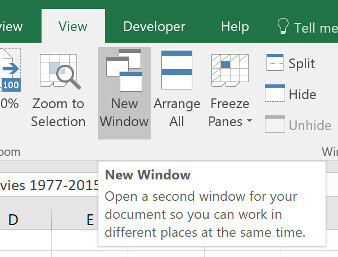
Detta separerar inte de enskilda bladen permanent, det öppnar helt enkelt en ny instans av ditt dokument.
Därefter går du till Se fliken och hitta Visa sida vid sida i Fönster sektion.
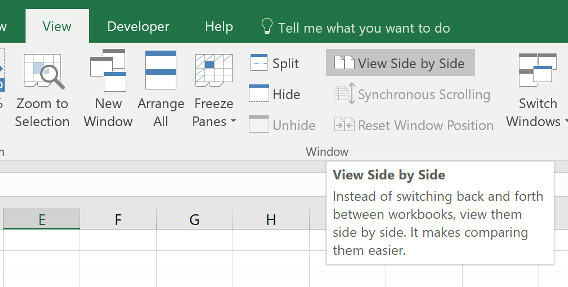
Den här menyn visar alla kalkylblad som för närvarande är öppna. Om du bara har två öppna kommer de att väljas automatiskt.
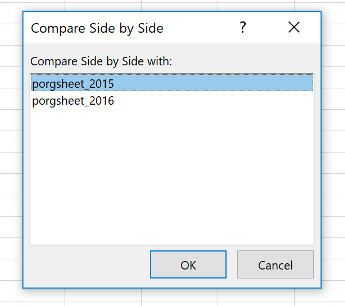
Gör ditt val och klicka OK. Du kommer att se båda kalkylarken visas på skärmen.
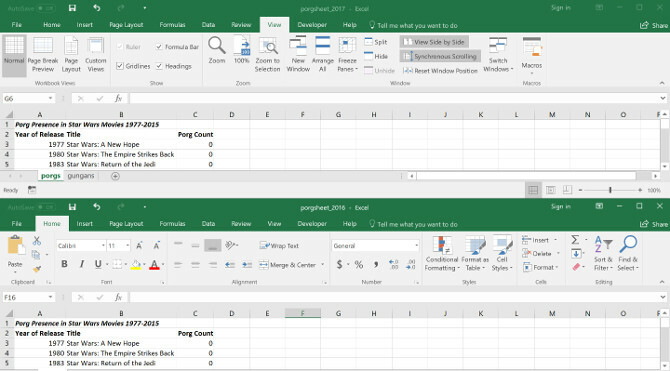
Om det är bekvämare kan du använda Ordna alla för att växla mellan en vertikal och en horisontell konfiguration.
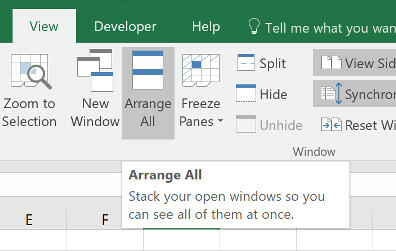
Ett viktigt alternativ att vara medveten om är Synkron rullning toggle.
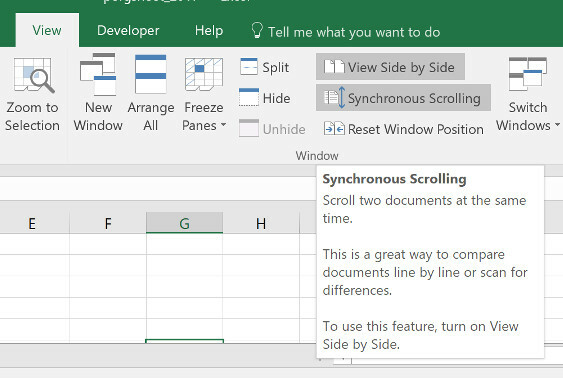
Om du slår på detta säkerställer du att det andra rör sig i synkronisering när du bläddrar i ett fönster. Detta är viktigt om du är arbetar med ett stort kalkylblad Hur man delar upp ett stort CSV Excel-kalkylblad i separata filerEn av Microsoft Excels brister är den begränsade storleken på ett kalkylblad. Om du behöver göra din Excel-fil mindre eller dela en stor CSV-fil, läs vidare! Läs mer och du vill fortsätta att kontrollera det ena mot det andra. Om de två bladen blir ojusterade av någon anledning klickar du bara på Återställ fönsterposition.
Jämför Excel-filer med villkorsformatering
I många fall kan det bästa sättet att jämföra två kalkylark helt enkelt vara att lägga båda på skärmen på en gång. Det är dock möjligt att automatisera processen något.
Använder sig av villkorlig formatering Formatera data automatiskt i Excel-kalkylblad med villkorlig formateringI Excel: s villkorade formateringsfunktion kan du formatera enskilda celler i ett Excel-kalkylblad baserat på deras värde. Vi visar hur du använder detta för olika vardagliga uppgifter. Läs mer , kan vi göra Excel-kontroll för eventuella avvikelser mellan två ark. Detta kan spara mycket tid om allt du behöver hitta är skillnaderna mellan en version och en annan.
För den här metoden måste vi se till att de två bladen vi arbetar med är en del av samma arbetsbok. För att göra det högerklickar du på namnet på det ark du vill överföra och välj Flytta eller kopiera.
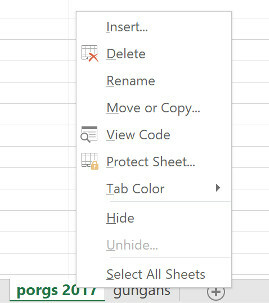
Här kan du använda rullgardinsmenyn för att bestämma vilket dokument det ska infogas i.
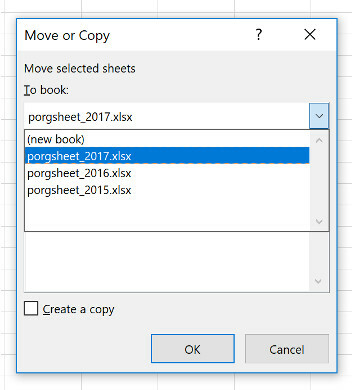
Markera alla celler som finns i arket där du vill att skillnader ska markeras. Ett snabbt sätt att göra detta är genom att klicka på cellen i det övre vänstra hörnet och sedan med genvägen 3 väsentliga tidsbesparande Excel-genvägar du borde känna tillExcel kan vara en huvudvärk för de oinitierade, men med dessa genvägar i handen sparar du dig massor av tid framöver! Läs mer Ctrl + Shift + End.
Navigera till Hem> Stilar> Villkorlig formatering> Ny regel.
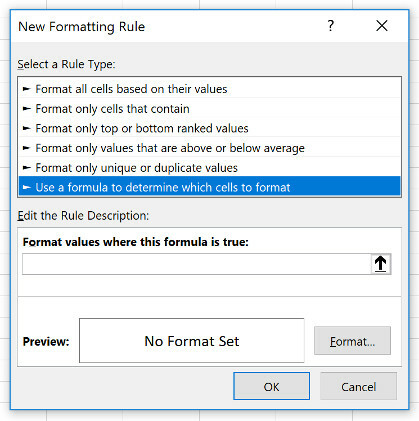
Välj Använd en formel för att bestämma vilka celler som ska formateras och ange följande:
= A1 <> SHEET_NAME! A1Kom bara ihåg att dela ut "arknamn" för vad namnet på det andra arket är. Allt det här formeln gör är att kontrollera när en cell i ett ark inte exakt matchar motsvarande cell i det andra arket och flagga varje instans.
Klicka sedan på Formatera och välj hur du vill markera eventuella avvikelser. Jag har gått för en vanlig röd fyllning. Klicka sedan på OK.
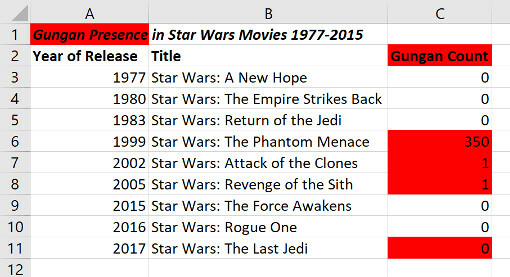
Ovan kan du se resultaten. Alla celler som innehåller en förändring har markerats rött, vilket gör det snabbt och enkelt att jämföra de två arken.
Låt Excel göra det hårda arbetet
Tekniken ovan demonstrerar ett sätt som du kan låta Excel hantera lite grymt arbete. Även om du är uppmärksam på, finns det en chans att du kan missa en förändring om du skulle utföra den uppgiften manuellt. Tack vare villkorlig formatering kan du se till att ingenting glider genom nätet.
Excel är bra på monotona och detaljorienterade jobb. När du väl har grepp om dess kapacitet kan du ofta spara lite tid och ansträngning genom att använda en teknik som villkorlig formatering och lite uppfinningsrikedom.
När du behöver göra mer än att jämföra dokument, men hitta specifika värden, bör du bekanta dig med Excel's vlookup-funktion 4 Excel-sökfunktioner för att söka kalkylblad effektivtAtt söka i ett stort Excel-kalkylblad är inte alltid lätt. Använd sökformler för att spara tid och söka kalkylblad effektivt. Läs mer . För ett annat sätt att göra detta, försök jämföra filer med Notepad ++ Hur man gör Notepad ++ Jämför två filer med ett pluginNotepad ++ är jackad med funktioner. Jämför-plugin är ett annat bra tillägg om du enkelt vill jämföra två filer. Läs mer istället eller kolla in dessa verktyg för jämförelse av Mac-filer.
Engelsk författare är för närvarande baserad i USA. Hitta mig på Twitter via @radjonze.